روش نصب آفیس 2021 مشابه نسخههای قبلی آفیس است و فعالسازی یا اکتیور کردن آن نیز ساده است. در مراحل نصب میتوانید انتخاب کنید که کدام یک از نرمافزارها نصب شود. البته اغلب افراد به نرمافزارهای اساسی این مجموعه که Word و Excel و PowerPoint است، نیاز دارند و این موارد را نصب میکنند.
در ادامه به نحوهی نصب کردن آفیس ۲۰۲۱ میپردازیم و روش کار در ویندوز ۱۱ را توضیح میدهیم. در ویندوز ۱۰ نیز روش نصب مشابه است. پس از نصب کردن، میتوانید آفیس ۲۰۲۱ را به همراه ویندوز ۱۱، اکتیو کنید و در واقع کرک هر دو، در یک مرحله انجام میشود!
آموزش نصب آفیس ۲۰۲۱
برای نصب کردن آفیس ۲۰۲۱، ابتدا فایل ISO که ایمیج دیسک نصب آفیس است را از وبسایتهای فارسی دانلود نرمافزار، دانلود کنید. به عنوان مثال میتوانید از وبسایت سافت۹۸ یا دانلودها، آفیس جدید را دانلود کنید.
پس از دانلود، روی فایل ISO دبلکلیک کنید یا راستکلیک کرده و Mount را انتخاب کنید. در هر دو حالت، فایل ایزو در یک درایو نوری مجازی، قرار میگیرد، درست مثل این است که DVD نصب آفیس را داخل DVD درایو قرار داده باشید.
گام دوم این است که روی درایو نوری ایجاد شده که مجازی است، کلیک کنید و سپس روی فایل نصب دبلکلیک کنید. نام فایل نصب، OInstall است که در واقع مخفف Office Install است. اما نکتهی جالب این است که فایروال ویندوز ۱۱ این فایل را بلاک میکند! ممکن است در ویندوز ۱۰ نیز همین اتفاق بیافتد. در نتیجه کاربر نمیتواند Office 2021 را نصب کند. اما چارهی کار بسیار ساده است. کافی است به تنظیمات Windows Security یا مجموعهی فایروال و آنتی ویروس ویندوز مراجعه کنید و فایل OInstall.exe که مسدود شده را آزاد کنید.
برای باز کردن تنظیمات فایروال ویندوز، در گوشهی تسکبار و بخش کنار ساعت و تاریخ، روی فلش کلیک کنید تا آیکونهای اضافی نمایان شود و سپس روی آیکونی با علامت سپر کلیک کنید.
در پنجره ی باز شده روی Virus & threat protection کلیک کنید. در صفحهی باز شده، آخرین موارد خطرات امنیتی در بخش Current threats لیست میشود و طبعاً فایل OInstall نیز در این بخش موجود است. لذا روی آن کلیک کنید و برای مجاز کردن، گزینهی Allow on device را انتخاب کنید و سپس روی دکمهی Start actions زیر لیست خطرات اخیر کلیک کنید. به همین سادگی فایل نصب آفیس از حالت بلاکشده، خارج میشود.
اگر قبلاً برای نصب کردن Office 2021 تلاش کردهاید و مدتی گذشته، ممکن است در لیست Current threats اثری از فایل OInstall دیده نشود. در این صورت میبایست روی گزینهی Protection history که کمی پایینتر است، کلیک کنید تا لیست فایلهای مشکوک که در گذشته مسدود یا قرنطینه شدهاند، پدیدار شود. در این لیست روی تکتک موارد کلیک کنید تا پیام مربوط به OInstall را پیدا کنید و سپس گزینهی Allow on device را انتخاب کرده و فرآیند را آغاز کنید.
در تمام مراحل اگر پیام تأیید ظاهر شد، روی Yes کلیک کنید.
اما مراحل بعدی: پس از دبلکلیک روی OInstall.exe، پنجرهی انتخاب ورژن و نرمافزارهای موردنیاز ظاهر میشود. از منوی کرکرهای اول، نسخه را انتخاب کنید، برای نصب کردن آفیس جدید، طبعاً میبایست گزینهی Microsoft Office 2019-2021 را انتخاب کنید. از منوی کرکرهای بعدی، یکی از نسخههای Volume را انتخاب کنید. به عنوان مثال اگر به Access و Outlook و غیره نیاز دارید، میبایست بستهی ProPlus را انتخاب نمایید.
گام بعدی تیک زدن محصولاتی است که نیاز دارید و حذف تیک نرمافزارهایی است که نیاز ندارید. اغلب افراد به Word و Excel و PowerPoint نیاز دارند اما همه از Access یا Outlook و همینطور Publisher و OneNote استفاده نمیکنند. نرمافزارهای مدیریت پروژهی Project Pro و VisioPro نیز در ستون دیگر قابل انتخاب است.
در نهایت روی دکمهی Install Office کلیک کنید و صبر کنید تا نصب تکمیل شود و در پایان روی دکمهی Close کلیک کنید.
فعالساز آفیس 2021 و راهنمای فعالسازی
برای فعالسازی یا در واقع کرک کردن آفیس، همانطور که اشاره کردیم میتوانید از کرک مخصوص ویندوز ۱۱ و آفیس استفاده کنید و در واقع هم ویندوز و هم آفیس را با این کرک، فعال کنید:
پسورد فایل زیپ، it-planet.ir است.
پس از دانلود، فایل زیپ را اکسترکت کنید. دقت کنید که ویندوز سیکیوریتی یا همان آنتیویروس معروف Windows Defender وارد عمل میشود و فایل کرک را به فولدر قرنطینه میفرستد! که طبیعی است. بسیاری از کرکها و پچها با توجه به دستکاری که در سیستم انجام میدهند، شبیه به ویروس به نظر میرسند و طبعاً آنتیویروسها، این موارد را حذف میکنند در حالی که واقعاً بدافزار و ویروس نیستند.
برای بازگردانی، همانطور که اشاره کردیم روی آیکون Windows Security در گوشهی تسکبار کلیک کنید و سپس روی Virus & threat protection کلیک کنید. در لیست تهدیدات اخیر یا Current threats، روی آیتم مربوط به کرک که KMS_VL_ALL_AIO است، کلیک کرده و Allow on device را انتخاب کنید و سپس روی Start actions کلیک کنید. اگر کرک قبلاً حذف شده نیز طبق روشی که توضیح دادیم روی Protection history کلیک کنید، آیتم مربوط به کرک را پیدا کرده و روی آن کلیک کنید و سپس از منوی کرکرهای مربوط به کرک حذف شده، گزینهی Restore را انتخاب نمایید.
اگر پیام تأیید ظاهر شد، روی Yes کلیک کنید.
پس از ریاستور کردن کرک، نوبت به اجرا کردن آن میرسد. برای اجرا با دسترسی ادمین، روی فایل کرک راستکلیک کرده و Run as administrator را انتخاب نمایید.
در صورت ظاهر شدن پیغام UAC روی Yes کلیک کنید. به این ترتیب پنجرهی مشکی واسط خط دستور ظاهر میشود. برای نصب کردن فعالسازی عدد 2 را فشار دهید تا گزینهی دوم انتخاب شود. این گزینه آفیس و ویندوز را در حال حاضر کرک میکند و برای ماههای آتی نیز مجدداً فرآیند کرک کردن را تکرار میکند.
بهتر است فایل کرک را همیشه روی سیستم داشته باشید تا هر زمان که پیام اکتیو کردن ویندوز یا آفیس ظاهر شد، بتوانید فعالسازی را مجدداً انجام دهید.
پس از زدن کلید 2 کار خاصی انجام ندهید و فقط صبر کنید تا فعالسازی انجام شود. پیغام Product Activation Successful در مورد Windows و همینطور Office 21 ظاهر میشود و مدت زمان باقیمانده ۱۸۰ روز خواهد بود.
اکنون پنجرهی مشکی را ببندید و کار تمام است! آفیس نصب شده و فعالسازی نیز انجام شده است. میتوانید Word را اجرا کنید و وضعیت فعالسازی را نیز چک کنید.
چک کردن فعالسازی Word و سایر نرمافزارهای آفیس ۲۰۲۱
شاید پس از مدتی، نیاز به فعالسازی مجدد باشد یا به هر علت، نرمافزاری که کرک شده، نیاز به کرک کردن مجدد پیدا کند. این مسأله در خصوص آفیس ۲۰۲۱ نیز مطرح است.
برای چک کردن اینکه در حال حاضر نرمافزارهای آفیس ۲۰۲۱ نظیر Word یا Excel، اکتیو شده و همهی امکانات فعال است، میتوانید نرمافزار را اجرا کنید. پس از اجرا، در صفحهی شروع روی گزینهی Account در ستون کناری کلیک کنید. سپس در سمت راست در بخش Product information به اطلاعات نسخه و فعالسازی توجه کنید. اگر عبارت Product Activated را مشاهده میکنید، مشکلی وجود ندارد و آفیس اکتیو شده است. در غیر این صورت طبق روشی که توضیح دادیم، فعالسازی را تکرار کنید.
سیارهی آیتی

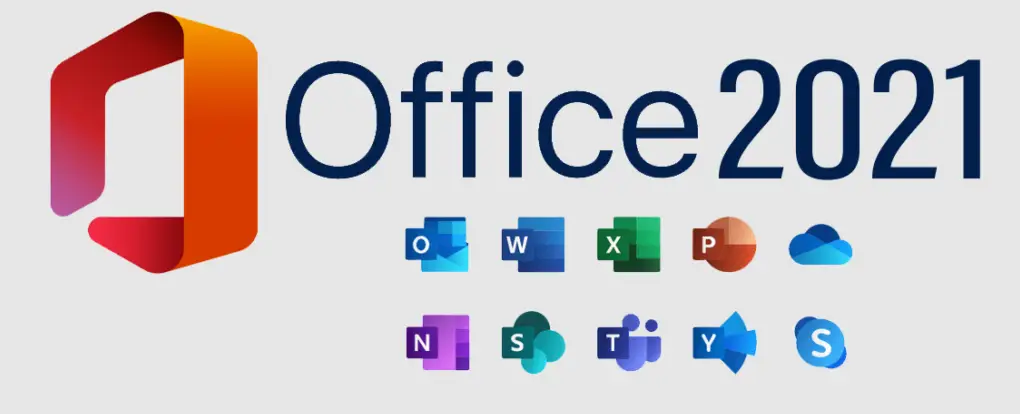
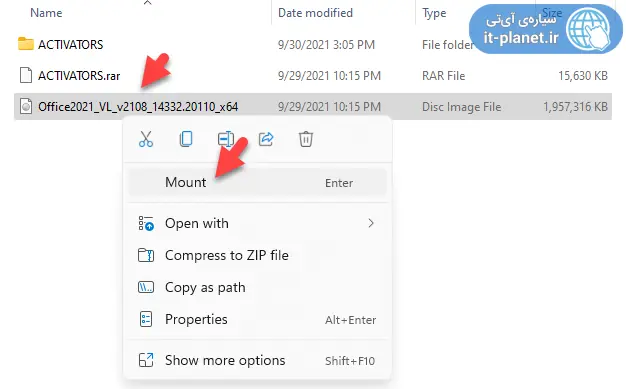
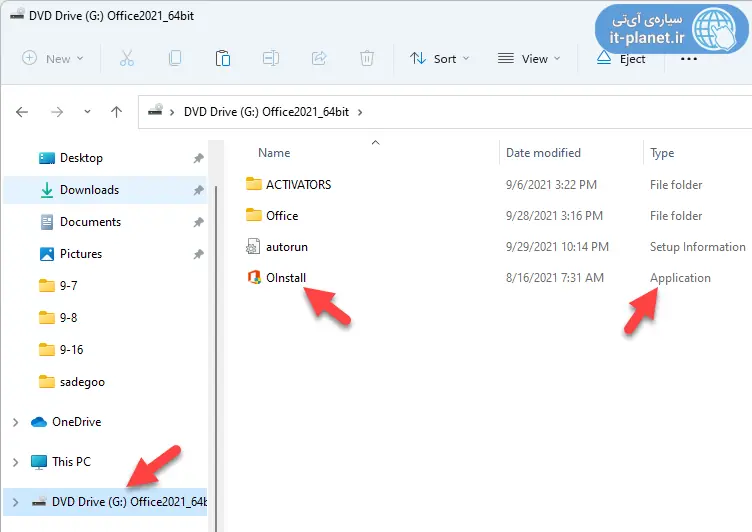
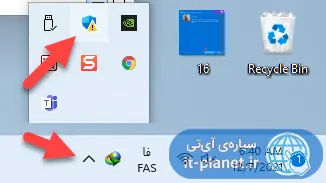
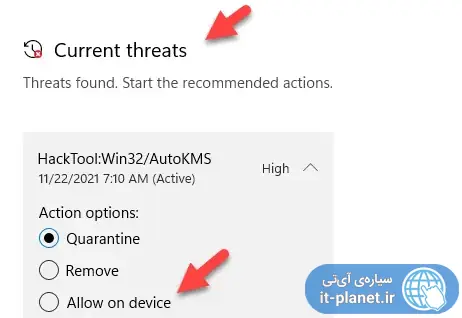
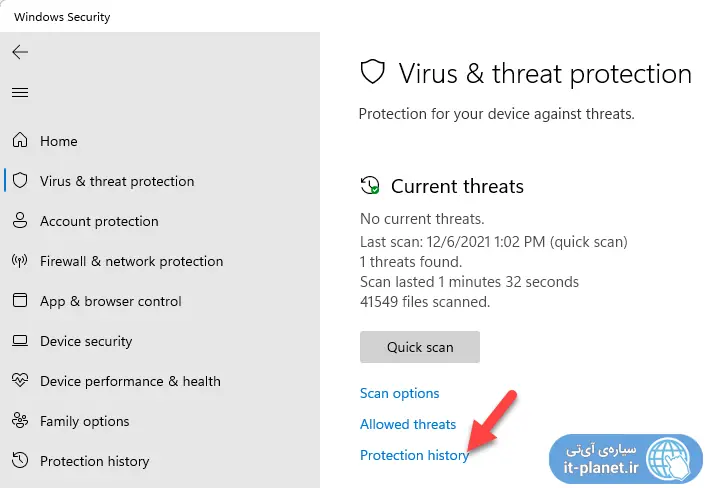
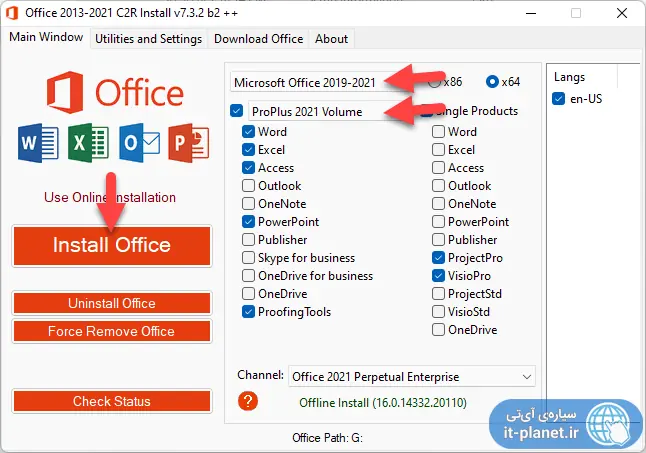
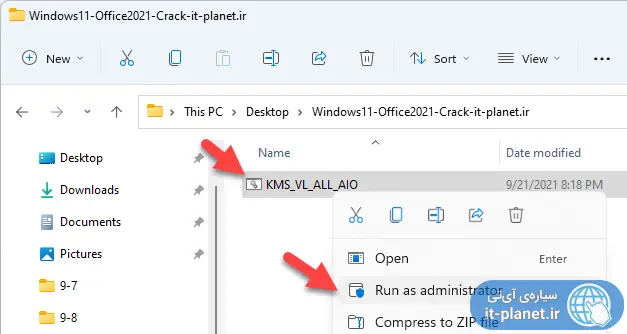
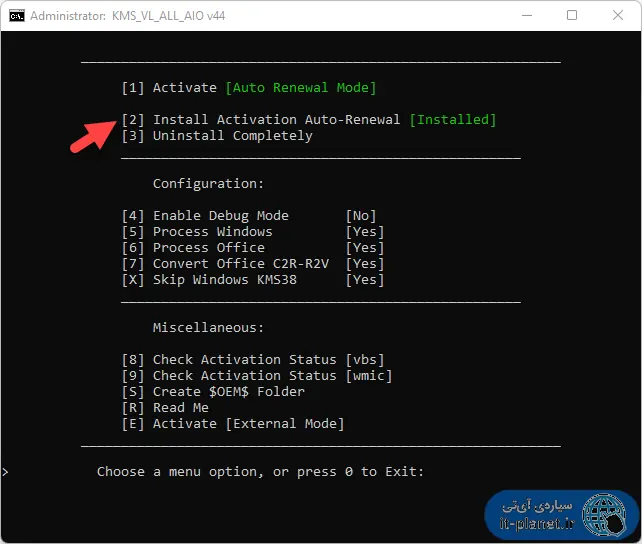
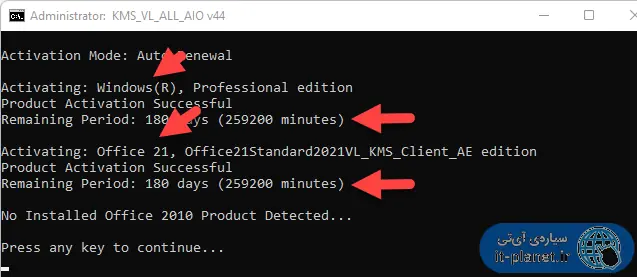
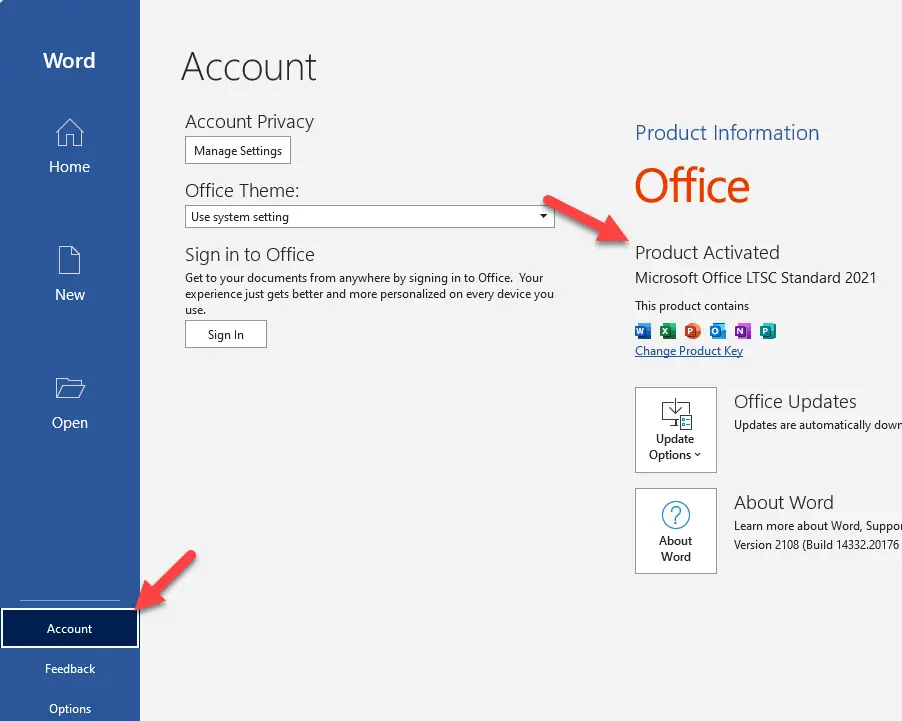
با سلام و احترام
سپاس فراوان از راهنمایی بسیار راهگشای شما
درود بر شما …بعد از کلی جستجو تونستم با آموزش شما آفیس رو نصب کنم سپاس از وجودتان
درود بر شما
واقعا لطف بزرگی کردید. خداوند خیر و برکت بهتون بدهد.